使用Fiddler将线上文件映射到本地调试
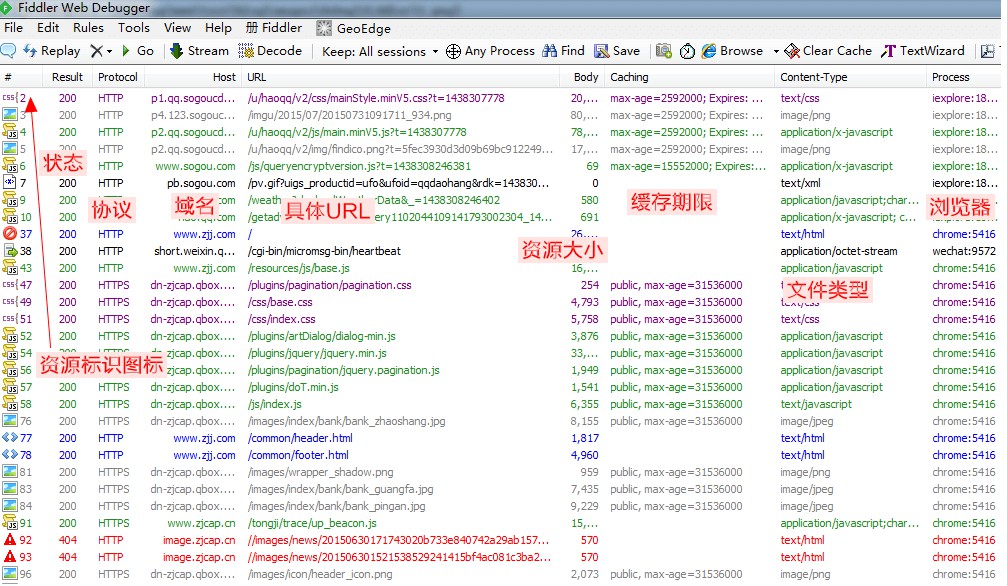
抓取到的每一条记录都会在上面列出来,每一条都有请求状态、使用的传输协议(HTTP、HTTPS)、域名、具体的URL、文件大小、缓存期限、文件类型、使用的浏览器等信息。
要想将文件映射到本地,在左侧窗口列出的记录中选中你要映射的文件
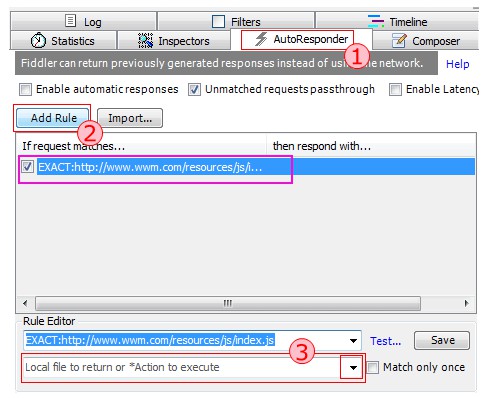
第一步:在右侧窗口的顶部菜单找到AutoResponder,前面有个闪电的图标。
第二步:点击Add Rule按钮,选中的文件就会出现在下面紫色框中。
第三步:点击Local file to return or *Action to execute的下拉框
第四步:选择下拉框的最后一项Find a file...
第五步:点击Save保存规则。
第四步会弹出文件选择窗口,选择要映射的本地文件即可,选择后就会出现在选择框中。
经过这一翻设置,看到下图这样的就表示生效了

HTTPS:
如果网站用的协议是HTTPS,那要额外设置一下。
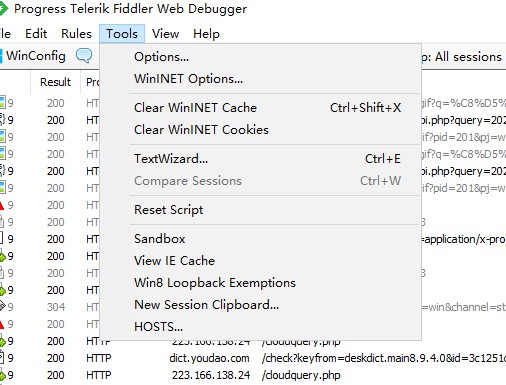
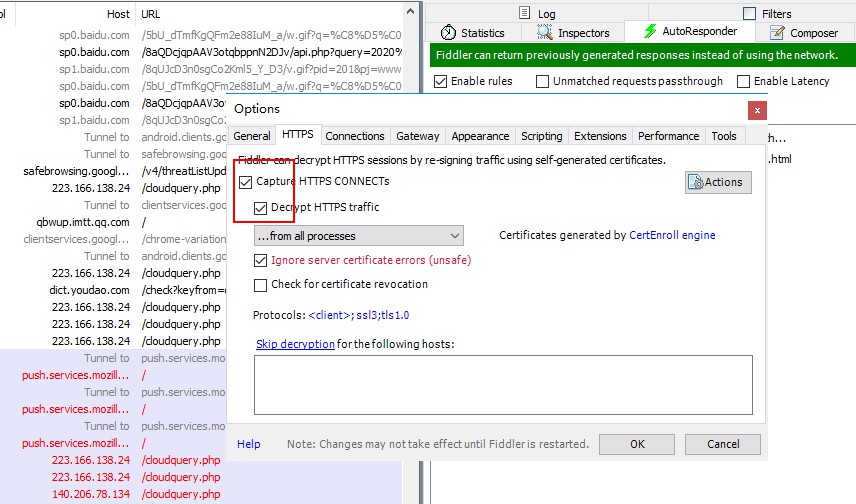
第一步:点击工具栏上的Tools菜单,弹出下拉列表
第二步:选择Options...选项,弹出界面
第三步:选择HTTPS选项卡
第四步:勾上Capture HTTPS CONNECTs和Decrypt HTTPS traffic,勾上第二个的时候下面禁用的信息会变成可用。
设置完后点 OK 确定。
使用的时候会弹出一些证书可信的窗口,你确定就好
量映射文件:
要是要映射的文件很多,有没有批量设置呢,当然是有的,这要借助一个 Fiddler 的插件 Stave。
下载地址:Stave v1.0.1
下载一键安装后,Stave 就会出现在 Fiddler 的右侧选项卡上。
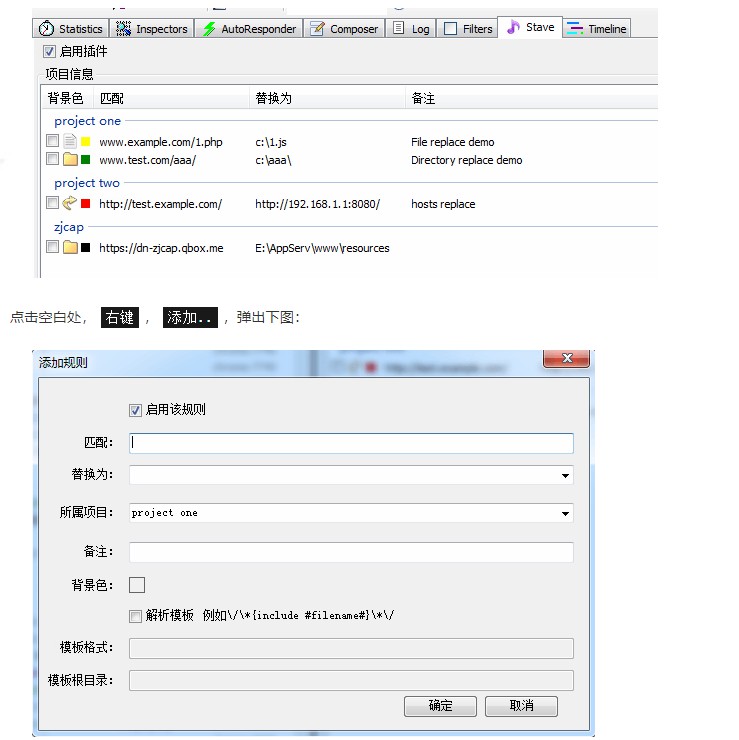
按要求输入相关的规则就可以了。
除了用上面的插件,其实在AutoResponder上用正则更方便,如下:
服务器上的资源:REGEX:http://cdn.mingsixue.com/(.*)
本地的资源:http://blog.me/resources/$1
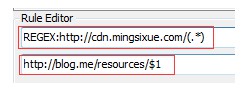
需要注意的是,两者的目录结构是要对应起来的。
小结:Fiddler 是很强大的工具,这里我们只是用了它的一个小功能,其他功能有机会我们再说。
注意:要是开启了翻墙等的代理工具,记得先关掉哦,要不抓不到包的。